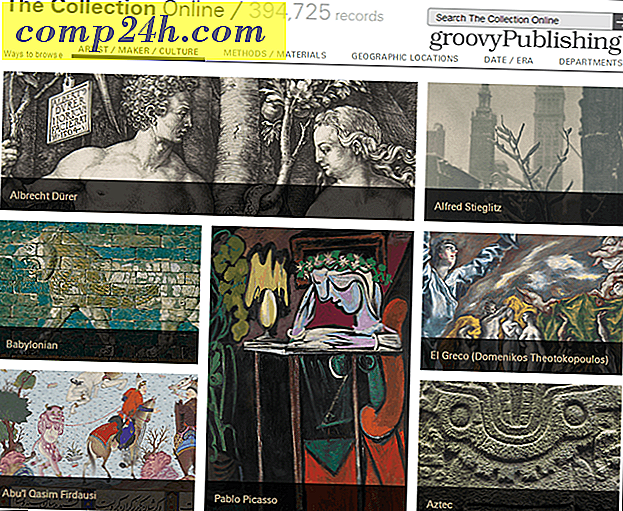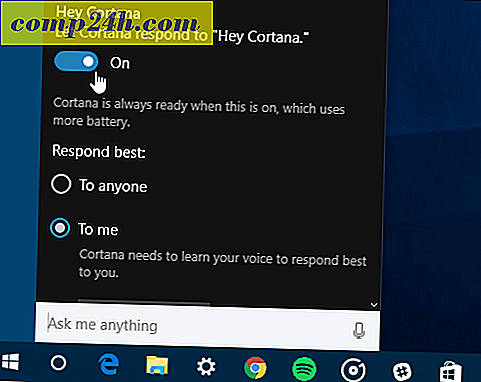Brug Microsoft Pro Photo Tools til at holde styr på dine fotos
 Ligesom de fleste mennesker, der ejer et digitalt kamera, tager jeg en masse billeder, og desværre føler jeg nogle gange, at jeg bruger mere tid på at finde mine billeder end at se og nyde dem ...
Ligesom de fleste mennesker, der ejer et digitalt kamera, tager jeg en masse billeder, og desværre føler jeg nogle gange, at jeg bruger mere tid på at finde mine billeder end at se og nyde dem ...
Før jeg fandt Microsoft Pro Photo Tools, troede jeg, at svaret var Google Picasa APP. Efter importen af mine 10 + tusinde billeder tog billedmærkning imidlertid kun vej til langt.

Selvom Picasa er en fantastisk app til visning, berøring og administration af dine billeder - det er tagging og METAdata redigeringsværktøjer bleg i forhold til Free Microsoft App Microsoft Pro. Fotoværktøjer 2.2.
Ved hjælp af Pro Photo Tools 2 er Tagging-fotos et snap, og det er kun et af over et par dusin funktioner, som giver dig mulighed for at tilføje eller ændre metadataene i hver af dine fotos eller en gruppe af fotos.
Hvad er foto metadata og hvorfor er jeg ligeglad?
Gennem årene begyndte digital kamera- og billedredigeringssoftwarevirksomheder at indse, at de kunne indsætte " MetaData " ( EXIF eller IPTC ) i Fotos af forskellige årsager. I første omgang omfattede denne metadata kun grundlæggende ting som kameratype, dato, foto nummer osv. Da kameraer og fotoredigeringsværktøjer blev mere og mere avancerede, gjorde det også EXIF og IPTC-metadata.

Denne automatiske metadata indeholder normalt ting om det pågældende skud som Dato, Tid, Lukkerhastighed, Kameratype, ISO, Flash-tilstand, Bredde, Højde, Opløsning og Placering (hvis kameraet har en indbygget GPS) for blot at nævne nogle få . Selv om dette er meget nyttigt, er kameraer ikke intelligente nok til at tilføje beskrivende søgeord eller tags til billederne, der beskriver, hvad fotografiet er, eller hvem der er på billedet. Dette tomrum er, hvor Microsoft Pro Photo Tools kommer ind.
 Ved hjælp af det gratis Microsoft-værktøj kan du tilføje nye metadata til billederne for at inkludere alt fra hvor taget, hvem der tog det, og hvem / hvad der var i skuddet. De nyeste fotoværktøjer som Picasa, Flickr, Smugmug, osv. Bruger alle metadata. Men ved at tilføje disse ekstra metadata vil billederne ikke være mere behagelige at se på, men du kan også nemt finde de FOTOER i en høstak, når jeg som dig har 10.000 billeder og 1, især, du vil finde. Jo flere data, jo bedre baby! For de af os, der ikke har en GPS indbygget i vores kamera, kan disse specifikke metadata også tilføjes til dine fotos ved hjælp af Microsofts gratis værktøj. Dette værktøj er meget groovy, da de fleste af de nævnte værktøjer vil trække GPS-metadataene og vise dem på et kort senere! Ja, meget groovy!
Ved hjælp af det gratis Microsoft-værktøj kan du tilføje nye metadata til billederne for at inkludere alt fra hvor taget, hvem der tog det, og hvem / hvad der var i skuddet. De nyeste fotoværktøjer som Picasa, Flickr, Smugmug, osv. Bruger alle metadata. Men ved at tilføje disse ekstra metadata vil billederne ikke være mere behagelige at se på, men du kan også nemt finde de FOTOER i en høstak, når jeg som dig har 10.000 billeder og 1, især, du vil finde. Jo flere data, jo bedre baby! For de af os, der ikke har en GPS indbygget i vores kamera, kan disse specifikke metadata også tilføjes til dine fotos ved hjælp af Microsofts gratis værktøj. Dette værktøj er meget groovy, da de fleste af de nævnte værktøjer vil trække GPS-metadataene og vise dem på et kort senere! Ja, meget groovy!
Ved hjælp af Pro Photo Tools indtastes jeg typisk i følgende metadata for hvert foto:
- Titel, Nøgleord (fantastisk sted for folks navne), Beskrivelse - Denne metadata hjælper mig med at finde mine billeder OG hjælper dem, der ser på mine billeder på min Private Flickr-side og personlige hjemmesider, forstår skudtekonteksten, turen osv. Og genkender folket i skuddet
- Placering - Mit kamera har ikke en GPS, så det er her, jeg tilføjer GPS / GEO informationen
- Dato og klokkeslæt - Mit kamera indsætter disse data, så jeg kan ikke rod med dette (normalt)
- Fotograf - Jeg tilføjer altid i detaljerede Fotograf information af ophavsretlige grunde
Microsoft Pro Photo Tools Tips
Én ting jeg kan lide om værktøjet er evnen til mig at batch redigere mine billeder.
1: Ligesom alle andre Windows / Microsoft-applikationer, vælg alle fotos ved hjælp af CTRL-A eller klik og træk musen over billederne for at vælge dem alle. Du kan også holde CTRL nede, og klik derefter på dem en ad gangen for at vælge kun de, du vil redigere. Det gør jeg ved at tilføje søgeordsdata og gruppere fotos med forskellige personer i dem.
VIGTIGT: # 1 er et vigtigt tip, fordi næsten DAGLIG ... Jeg tilføjer en masse metadata til mine fotos for at indse, at jeg ikke har hele batchet valgt. DANG, nu skal jeg vælge dem alle og gentage metadataene igen ... grrrr
2: Fordi jeg bruger Google Picasa Client App (ikke forveksles med Google Picasa Webalbum) for at gemme, redigere og se alle mine fotos, er det nemt bare at trække og slippe fotos fra Picasa til Pro Photo Tools. Derefter kan du nemt og hurtigt tilføje alle metadata. Når du er færdig, gem dine ændringer i Pro Photo Tools, luk derefter Picasa og genåb den og Tadaa, så importerer Picasa alle de nye metadata, og du kan søge væk eller bruge Google Earth, hvis du tilføjede i GPS-metadata.
3: Nogle mennesker kan argumentere og sige "Hvorfor tilføje metadata til billeder, når jeg bare kan tagge mine billeder på Flickr?" Mit svar på dette er MOBILITY. Hvis du tilføjer metadata til dine ORIGINAL-fotos, uanset hvor du kan uploade dem, vil filerne have disse data indlejret. Dette trin er vigtigt, da du aldrig ved, om tjenester som Flickr stadig vil være omkring i xx år. Plus, du er færdig, når du tilføjer metadataene til dine fotos. Du behøver ikke tagge dine billeder ved hjælp af Flickr eller en anden tjeneste. Så personligt tror jeg, det er både smart for langsigtede grunde og en tidsbesparende at tilføje dataene til filerne fra starten.
4: Når du har udfyldt Fotograf MetaData og andre data, du vil tilføje, krydstogt hen til Beskrivelse- området og Tryk på Copyright-knappen til Auto. Byd Copyright-dataene ud fra de angivne oplysninger og datoen for billedet.


5: Mit sidste tip er SAVING dine ændringer. Tryk blot på CTRL + ALT + S eller, Klik på Filer, Gem alle billeder med nye data. Det er et simpelt sikkert unødvendigt forslag. Men jeg ville HATE for dig at bruge 5 minutter at tilføje i alle dine data og så miste det ... OUCH.
Pro Photo Tools 2 Funktioner fra MSFT-webstedet:
Nyt i Microsoft Pro Photo Tools 2
- Støtte til læsning og skrivning af metadata til / fra XMP sidebiler, så metadata vil interoperere med Adobe-produkter. Dette er i tillæg til læsning og skrivning fra filen.
- Brugere kan konvertere fra RAW til JPEG, TIFF og HD Photo ved hjælp af "As Shot" indstillinger. Dette inkluderer evnen til at ændre størrelsen på billedet.
- Brugere kan se det faktiske RAW-billede ud over miniaturebilleder
- Støtte til 64-bit Windows
- Støtte til internationale lokaliteter
- Forbedret brugergrænseflade til geotagging
Geotagging med fleksibilitet
Som geotagging vinder popularitet, vil fotografer hurtigt kunne identificere placeringen for deres billeder. Med Pro Photo Tools kan du samle placeringsoplysninger fra en række forskellige kilder og anvende den på metadataene i dine billeder.
Bestem placeringsnavn automatisk
Med Pro Photo Tools kan du automatisk anvende det egentlige navn på den placering, hvor et foto blev taget ud fra GPS-koordinaterne. I stedet for tal har du de "rigtige" navne, og de oplysninger kan derefter gemmes i metadataene til dine fotos.
Bestem GPS koordinater fra stednavn
Bare fordi du ikke altid har haft en GPS-modtager, betyder det ikke, at du ikke kan tildele GPS-koordinater til dine fotos. Faktisk kan du ved hjælp af strømmen fra Microsoft Live Local bestemme GPS koordinaterne, hvor et foto blev taget ud fra placeringsnavn oplysninger i billedmetadataene. GPS-koordinaterne kan derefter tilføjes til metadataene til dine fotos og billederne tegnet på et kort.
Identificer placering på et kort
For det maksimale i fleksibilitet, når du tildeler et sted til et billede, kan du navigere til den nøjagtige placering, hvor du tog et givet foto, og tag fotografiet med disse placeringsoplysninger baseret på en bestemt placering på kortet.
Se billeder på et kort
Så sej som det er at have GPS-koordinering information forbundet med dine billeder, for virkelig at få en følelse af sted med dine billeder, du skal se dem på et kort. Pro Photo Tools benytter Windows Live Local til at vise dine billeder på et kort over hele verden, herunder evnen til at se dine billeder på et normalt kort eller en satellitvisning af verden.
Rediger billedmetadata
Metadata er blevet stadig vigtigere for fotografer som en måde at styre og organisere deres billeder på. Blandt de mange ting, det giver, er en rig mulighed for at søge efter billeder. Du kan nu opdatere en bred vifte af metadata til dine billeder ved hjælp af Pro Photo Tools, og at metadata bliver gemt i den faktiske billedfil, så hvor dit billede går, går dine data.
RAW support
Ved at udnytte Windows Imaging Components (WIC) kan vi yde støtte til ethvert RAW filformat (ud over TIFF og JPEG), for hvilket der er udviklet en codec. Og det omfatter de fleste RAW filformater. Ikke kun kan du se dine RAW-billeder i Pro Photo Tools, du kan også opdatere metadata - herunder GPS-koordinater - direkte i filen. De opdaterede metadata gemmes i RAW-filen, ikke i en besværlig "sidecar" -fil. (For information om at få codecs til dine RAW-billeder eller andre filformater, besøg Codecs for Windows.
udvidelsesmuligheder
Pro Photo Tools blev bygget med udvidelighed i tankerne. I stedet for at skabe et engangsværktøj, skabte vi en ramme, vi kan udnytte til fremtidige værktøjer. Dette vil give os mulighed for at tilføje yderligere funktionalitet i fremtidige versioner af Pro Photo Tools mere effektivt. Det betyder, at du får flere funktioner før.
Så giv Microsoft Pro Photo Tools et forsøg og lad mig vide, hvad du synes om det. Kombineret med en fremragende desktop App som Google Picasa (tilgængelig på MAC og PC nu), kan det virkelig være en vindende combo (plus, begge er gratis. :)
Tags: metadata, iptc, exif, microsoft, pro-foto-værktøjer, picasa, google, flickr, smugmug, fotos, tagging